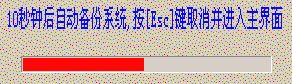
图1
C盘系统尚未备份的主界面:

备份C盘系统后的主界面:

图3
*单击“备份/还原”按钮(此按钮为智能按钮,备份分区后自动变为还原系统按钮)或按F11键备份/还原C盘系统;
*单击“设置”菜单栏中的“退出”按钮或按ESC键或单击主界面右上角的×即可退出一键还原精灵;
在菜单栏中,F1--F2键分别对应设置、帮助。在按下F1--F3键后移动上下箭头可选择相关选项。
设置菜单栏中:
单击“高级设置”有如下图中的设置:

其中:
“禁止/允许重新备份”可以禁止或允许用户使用菜单栏中的“重新备份系统”功能,避免覆盖原来的备份文件,以保证备份文件的健康。
“永久还原点操作”可以创建一个永久的、用户不能更改的(设置管理员密码后)还原点(备份文件),加上主界面的“备份系统”,总共有二个备份文件。建议永久还原点在刚安装好操作系统及常用软件后就创建,且不要重复创建。
“启用/禁用简单模式”如果启用简单模式,在开机时按下F11键10秒钟后自动进行系统还原(10秒内按ESC键可取消还原并进入主界面),实现了真正一键还原。(如下图)

“禁止/允许热键显示”如果禁止热键显示,则在开机时屏幕不会显示提示行“******Press [F11] to Start recovery system****** ”,需按住F11键不放才方便进入一键还原精灵。建议不要使用此操作!
“DOS工具箱”在进入DOS状态下可以运行GHOST、DISKGEN、NTFSDOS、SPFDISK等十多种软件,便于维护计算机。
“多分区备份还原”是固定分区版特有的功能,可备份、还原多个硬盘所有的分区,最多支持5个硬盘。
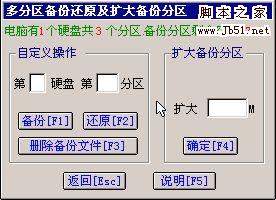
“使用期限设置”此功能让管理员设定用户使用一键还原精灵的期限。
“使用PQDI内核”或“使用GHOST内核”此功能是在某些电脑上不能用GHOST备份时调用PQDI进行备份还原。建议只有在GHOST不能使用时才使用PQDI内核。
密码系统使用说明:
一键还原精灵有一个安全的密码系统,分别设有管理员密码及用户密码。
如果设置了管理员密码,进入“高级设置”及使用安装程序的工具箱中“备份分区表”、“运行PQMAGIC”、“运行GHOST”“转入DOS”及“卸载精灵”选项时需输入密码,以保证一键还原精灵系统的安全性。
如果设置了用户密码,在备份、还原系统时需输入码。(注意:要先设置管理员密码才能设置用户密码)
管理员密码享有系统控制权,可以代替、更改用户密码。
密码系统很适合装机商给客户的电脑设置管理员密码,只让客户使用备份(也可在高级设置中禁止用户备份系统)、还原系统功能,不能使用高级设置,以保证系统及永久还原点的健康。